
Bei Verwendung eines Modems von MTS ist es oft erforderlich, es für die Möglichkeit der Installation von SIM-Karten neben dem Markennamen freizuschalten. Dies kann allein von Drittanbietern und nicht auf jedem Gerätemodell erfolgen. Unter diesem Artikel sprechen wir über die Nutzung von MTS-Geräten mit optimalsten Wege.
Entsperren Sie das MTS-Modem für alle SIM-Karten
Von den aktuellen Methoden entsperrten MTS-Modems unter Arbeiten mit beliebigen SIM-Karten, nur zwei Optionen können unterschieden werden: frei und bezahlt. Im ersten Fall ist der Support für spezielle Software durch eine kleine Anzahl von Huawei-Geräten begrenzt, während Sie mit der zweiten Methode fast jedes Gerät freischalten können.
Huawei Modem Terminal
- Wenn aus irgendeinem Grund im Huawei-Modem-Programm kein Fenster mit einer wichtigen Anforderung erscheint, können Sie auf eine Alternative zurückgreifen. Gehen Sie dazu mit dem folgenden Link und laden Sie die auf der Seite dargestellte Software herunter.
Gehen Sie zum Herunterladen von Huawei Modem Terminal
- Nach dem Herunterladen im Archiv doppelklicken Sie auf die ausführbare Datei. Hier finden Sie Anweisungen von Softwareentwicklern.
HINWEIS: Zum Zeitpunkt des Startens des Programms muss das Gerät an den PC angeschlossen werden.
- Klicken Sie oben im Fenster auf die Dropdown-Liste und wählen Sie die Option "Mobile Connect - PC UI-Schnittstelle".
- Klicken Sie auf die Schaltfläche "Connect" und folgen Sie dem Erscheinungsbild der Nachricht "Senden: im Erhalten: OK". Wenn Fehler auftreten, stellen Sie sicher, dass andere Modemsteuerungsprogramme geschlossen sind.
- Trotz der möglichen Unterschiede in den Nachrichten wird es nach dem Erscheinungsbild möglich, spezielle Befehle zu verwenden. In unserem Fall müssen Sie das Folgende in die Konsole eingeben.
Bei ^ cardlock = »NCK-Code»
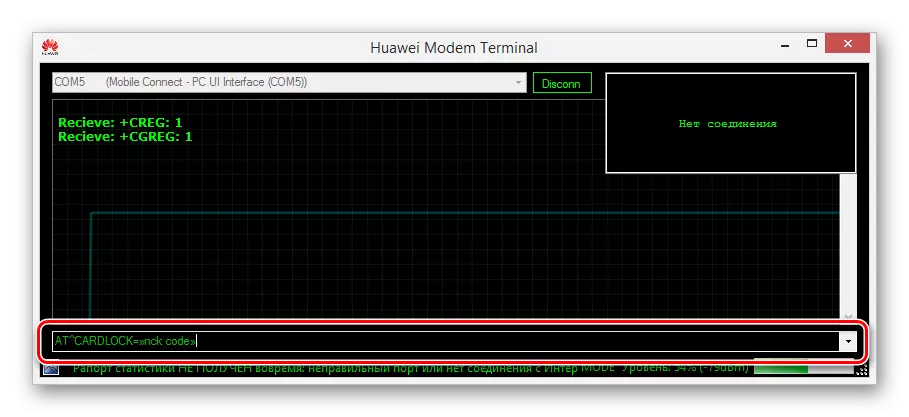
Der NCK-Codewert muss durch die Nummern ersetzt werden, die nach dem Erzeugen des Entsperrcodes über den zuvor genannten Dienst empfangen werden.
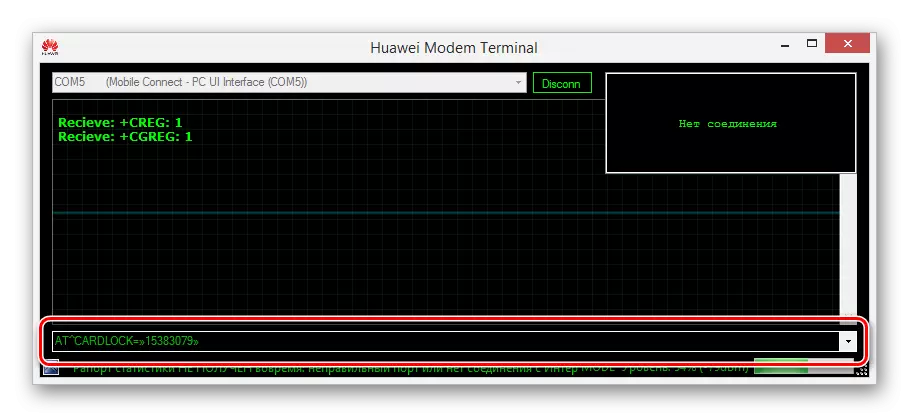
Nach dem Drücken der Taste "ENTER" wird die Meldung "Erhalten: OK" angezeigt.
- Sie können den Sperrstatus auch überprüfen, indem Sie einen speziellen Befehl eingeben.
Bei ^ cardlock?
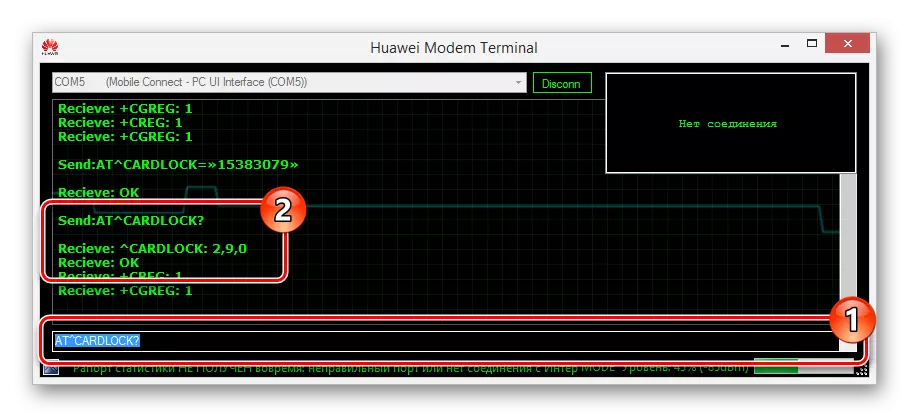
Die Antwort des Programms wird als Zahlen "Cardlock: A, B, 0" angezeigt, wobei:
- A: 1 - Das Modem ist blockiert, 2 - entriegelt;
- B: Die Anzahl der verfügbaren Unlock-Versuche.
- Wenn Sie erschöpfte Grenzversuche zum Entsperren haben, kann es auch über das Huawei-Modem-Terminal aktualisiert werden. In diesem Fall müssen Sie den folgenden Befehl verwenden, in dem der Wert "NCK MD5 Hash" den Wert "NCK MD5 Hash" ersetzen muss, mit den Zahlen aus dem MD5-NCK-Block ersetzt werden, das in der HUAWEI-Rechner (C) -Angel-Anwendung (C) -Anm-Anwendung für Windows erhalten wird.
Bei ^ cardunlock = »NCK MD5 Hash»
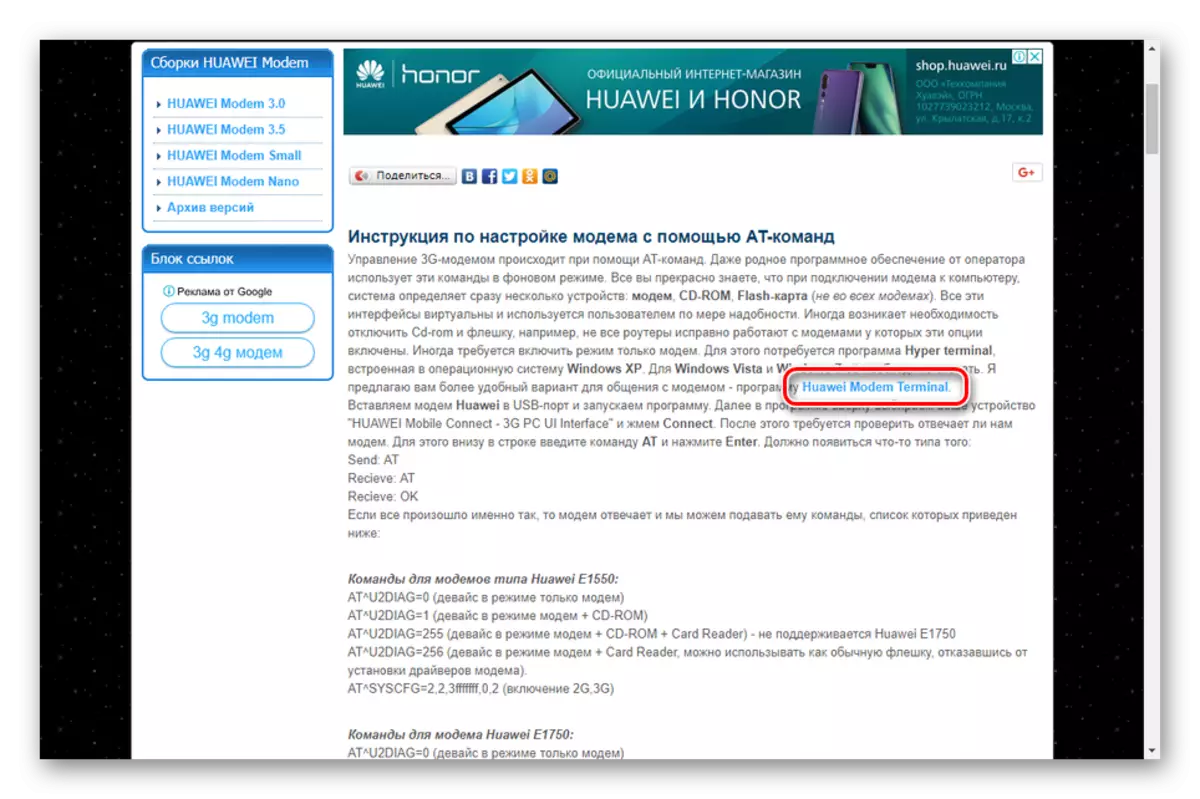
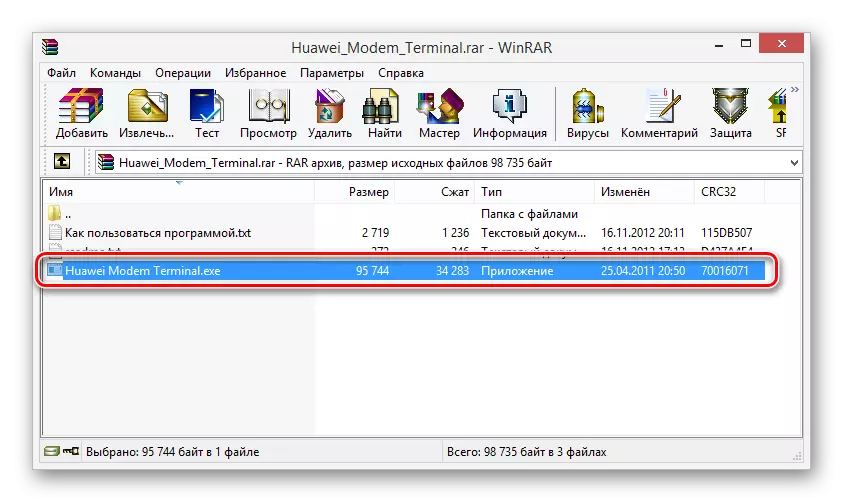
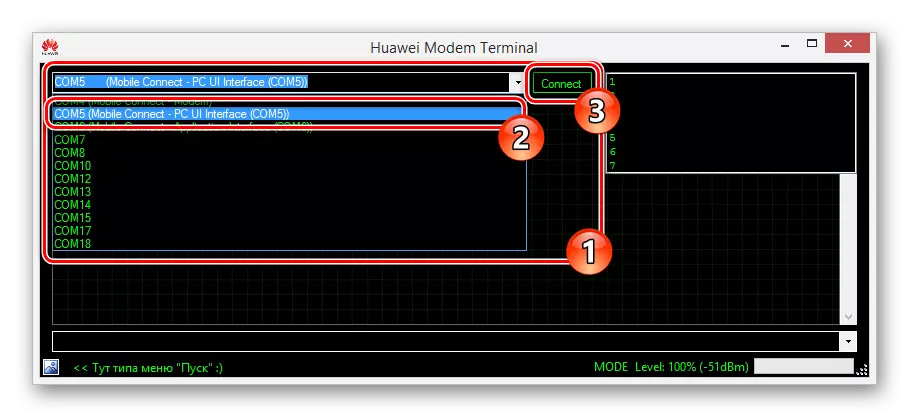
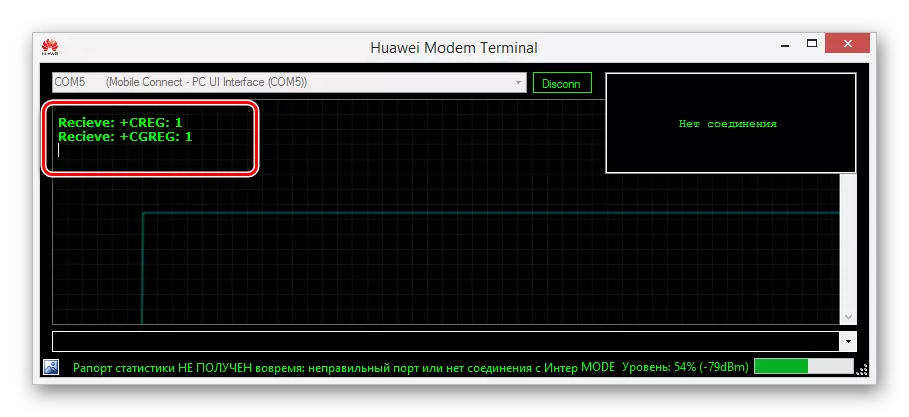
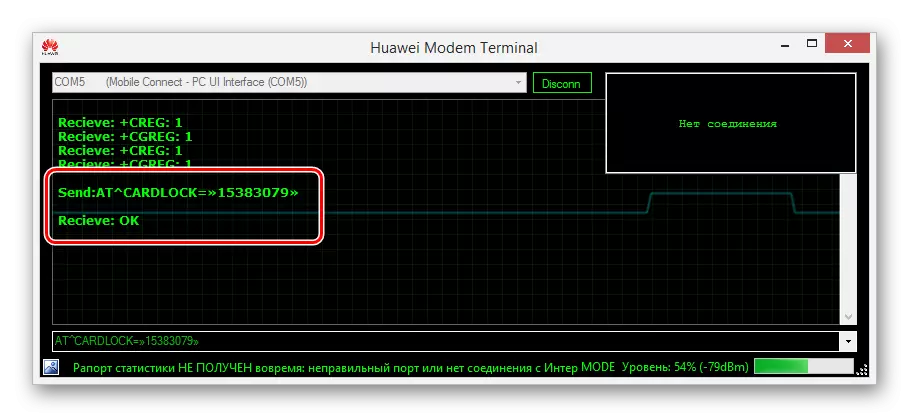
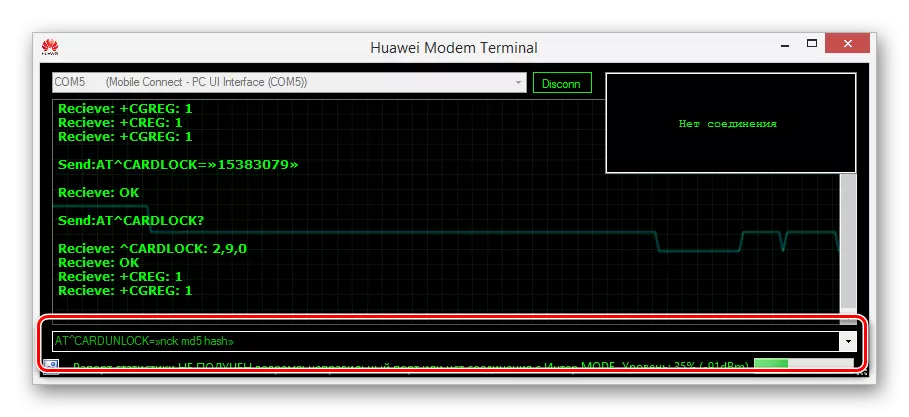
Daraufhin erfüllen wir diesen Abschnitt des Artikels, da die beschriebenen Optionen mehr als genug sind, um jedes MTS-USB-Modem kompatibel zu entsperren.
Methode 2: DC Unlocker
Diese Methode ist eine Art extremes Maß. Inklusive Fällen, in denen Maßnahmen aus dem vorherigen Abschnitt des Artikels nicht angemessene Ergebnisse erzielten. Zusätzlich können Sie mit DC Unlocker auch die ZTE-Modems entsperren.
Vorbereitung
- Öffnen Sie die Seite für den eingereichten Link und laden Sie das DC Unlocker-Programm herunter.
Gehen Sie zur Download-Seite DC Unlocker
- Entfernen Sie danach Dateien aus dem Archiv und doppelklicken Sie auf "DC-Unlocker2Client".
- Wählen Sie über die Liste Hersteller auswählen den Hersteller Ihres Geräts aus. Gleichzeitig muss ein Modem im Voraus an den PC angeschlossen werden, und die Treiber sind installiert.
- Optional können Sie ein bestimmtes Modell über eine zusätzliche Liste "Modell auswählen" angeben. Auf eine oder andere Weise ist es notwendig, die Schaltfläche "Modem erkennen" zu verwenden.
- Im Falle der Geräteunterstützung werden detaillierte Informationen zum Modem im unteren Fenster angezeigt, einschließlich des Sperrstatus und der verfügbaren Anzahl von Versuchen, den Schlüssel einzugeben.
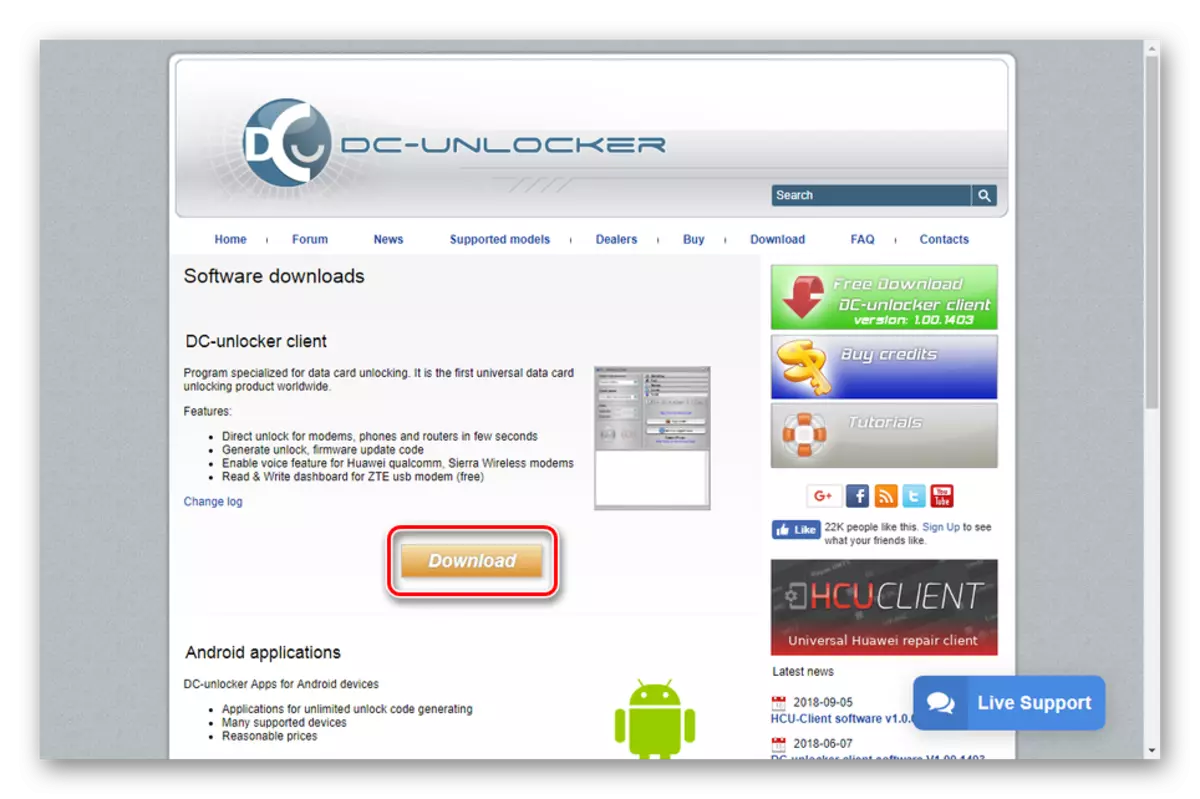
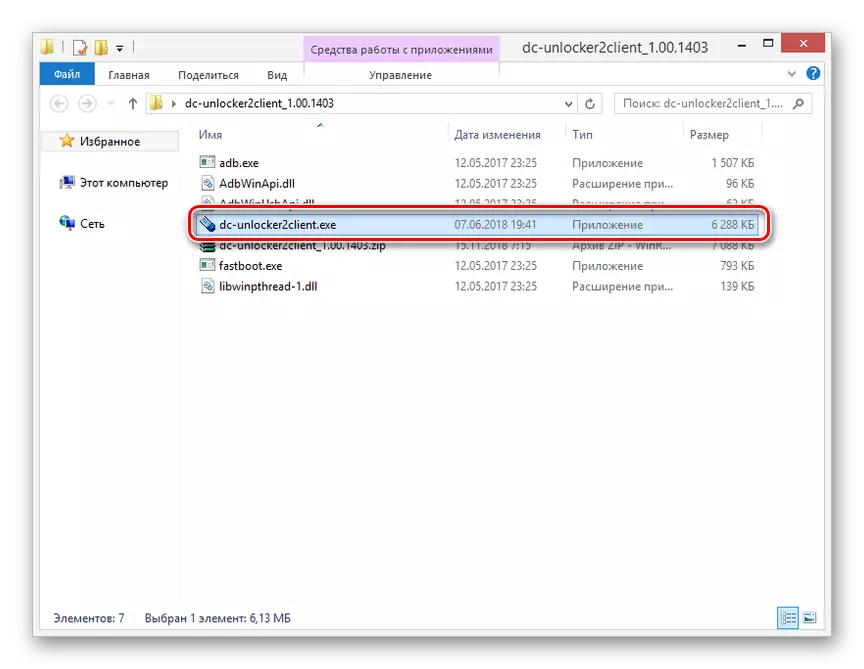
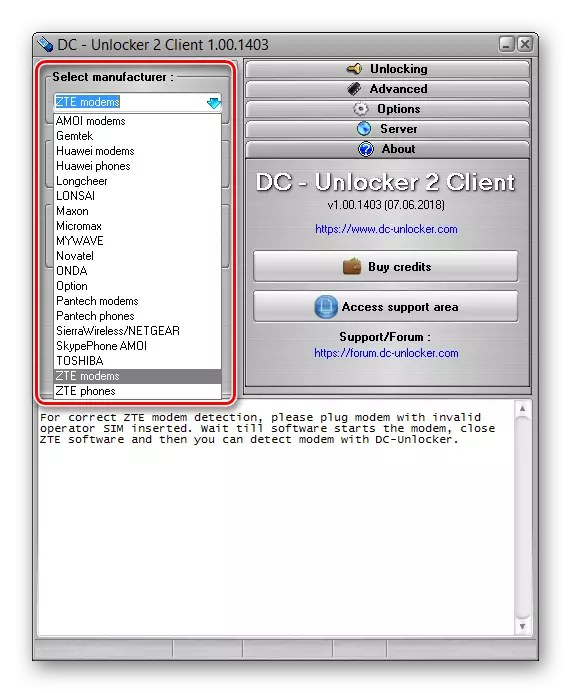
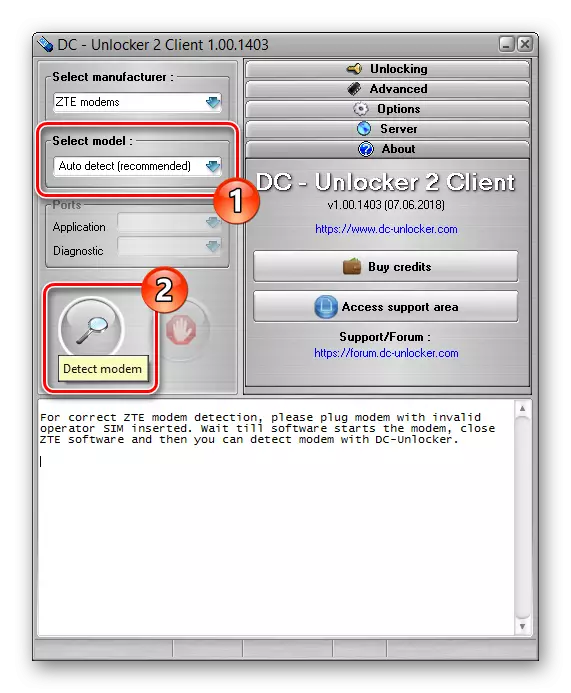
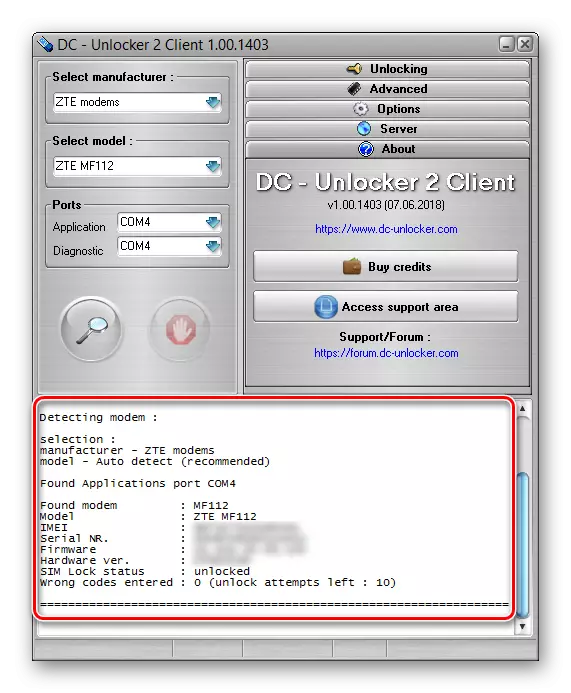
Option 1: ZTE
- Eine erhebliche Einschränkung des Programms zum Entsperren der ZTE-Modems ist das Erfordernis, zusätzliche Dienste auf der offiziellen Website zu erwerben. Sie können die Kosten auf einer speziellen Seite kennenlernen.
Gehen Sie zur Liste der Services DC Unlocker
- Um den Entriegelung zu starten, müssen Sie im Abschnitt Server autorisieren.
- Erweitern Sie danach den Entriegelungsblock und drücken Sie die Taste "Entsperren", um den Entriegelungsvorgang zu starten. Diese Funktion ist nur nach dem Kauf von Darlehen mit dem anschließenden Kauf von Diensten auf der Website zugänglich.
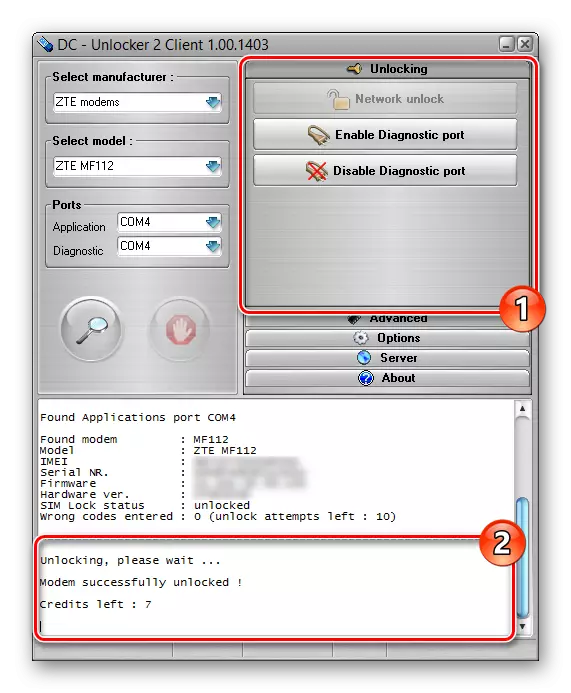
Im Falle eines erfolgreichen Abschlusses erscheint "Modem erfolgreich freigeschaltet" in der Konsole.
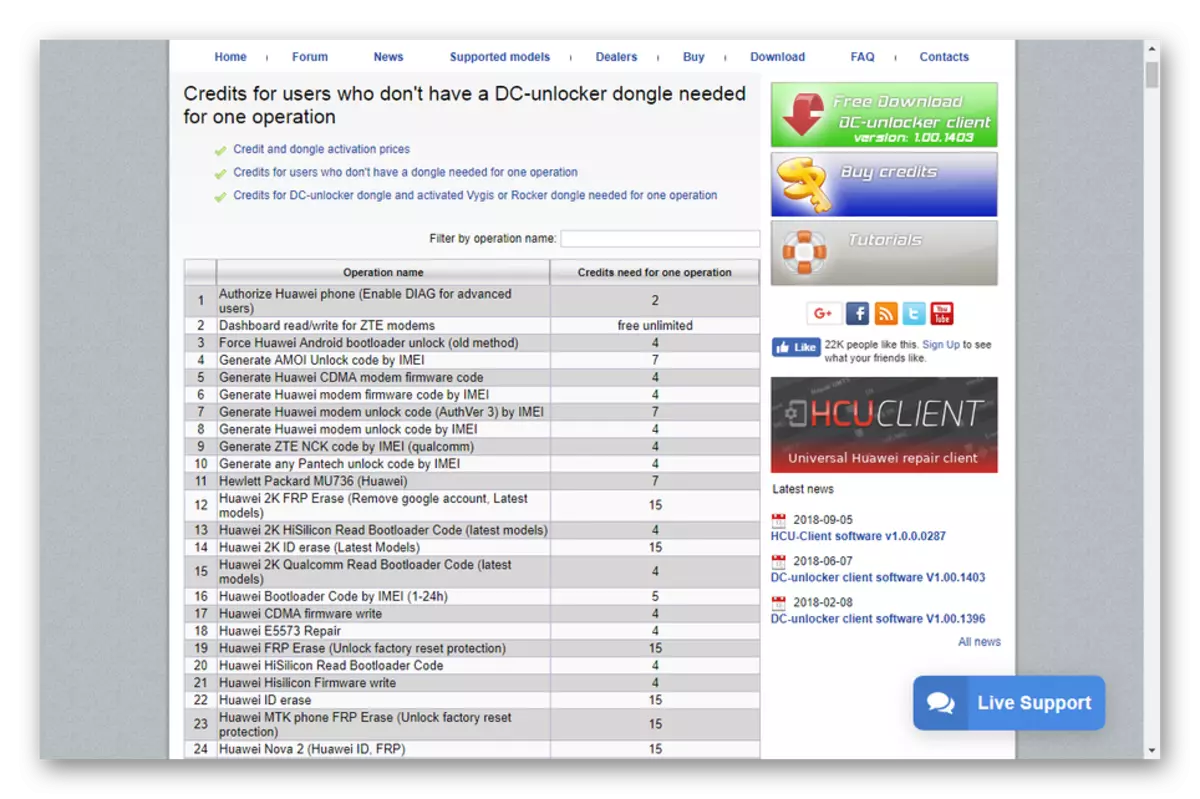
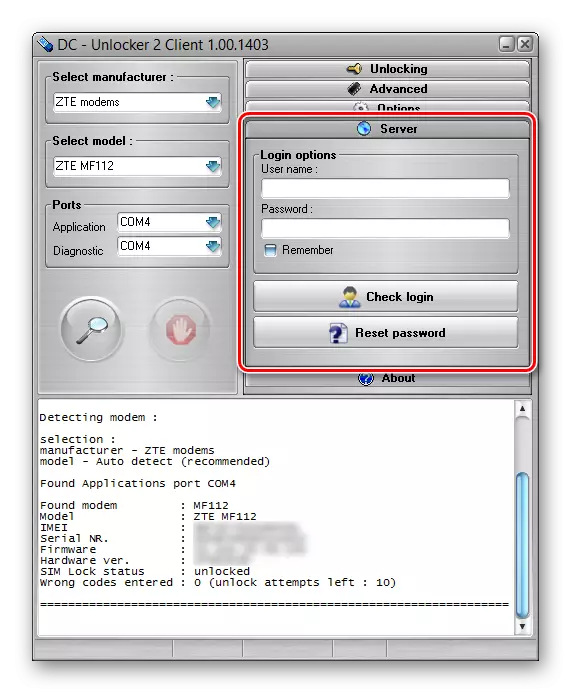
Option 2: Huawei
- Wenn Sie das Huawei-Gerät verwenden, hat das Verfahren mit dem optionalen Programm von der ersten Methode viel gemeinsam. Dies ist insbesondere darauf zurückzuführen, dass Befehle und vorläufige Erzeugung des zuvor diskutierten Codes eingeben müssen.
- Geben Sie in der Konsole nach der Modellinformation den folgenden Code ein und ersetzen Sie den "NCK-Code" auf den über den Generator erhaltenen Wert.
Bei ^ cardlock = »NCK-Code»
- Bei erfolgreicher Fertigstellung erscheint die Meldung "OK" im Fenster. Um den Modemstatus zu überprüfen, verwenden Sie die Schaltfläche "Modem erkennen" erneut.
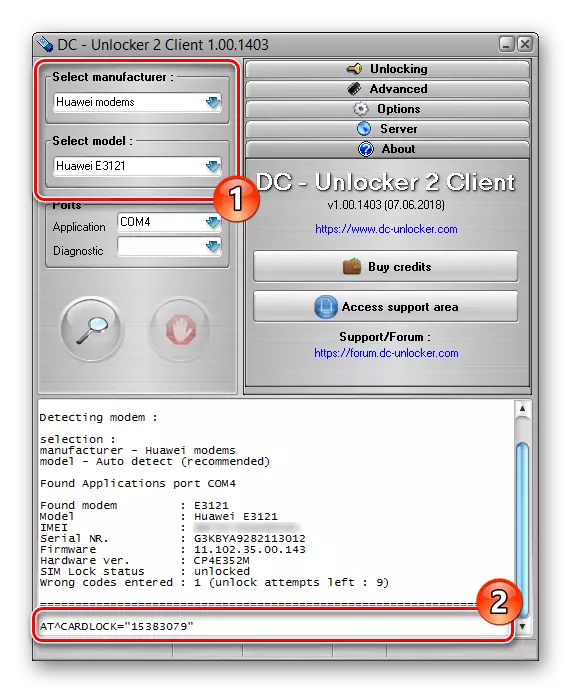
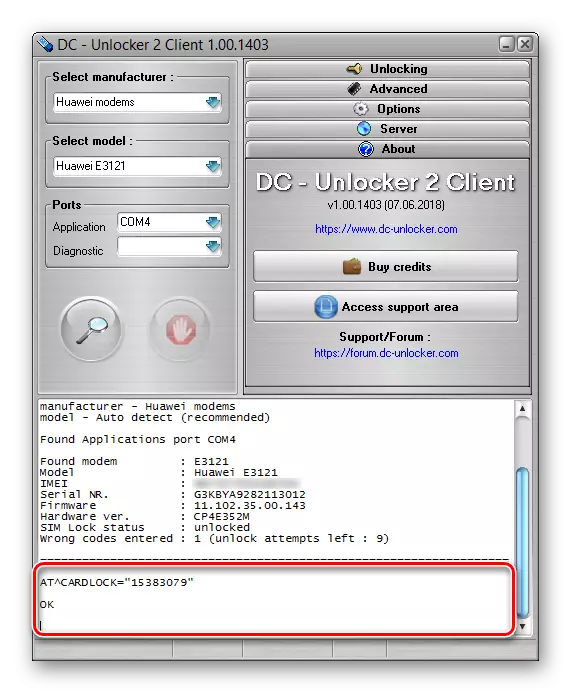
Unabhängig von der Auswahl des Programms gelingt es Ihnen in beiden Fällen, das gewünschte Ergebnis zu erreichen, aber nur, wenn Sie unseren Empfehlungen genau folgen.
Abschluss
Die in Betracht gezogenen Methoden sollten ausreichen, um alle einmal veröffentlichten USB-Modems aus dem MTS-Unternehmen freizuschalten. Wenn Sie Schwierigkeiten oder Fragen zu den Anweisungen erleben, kontaktieren Sie uns bitte in den folgenden Kommentaren.
